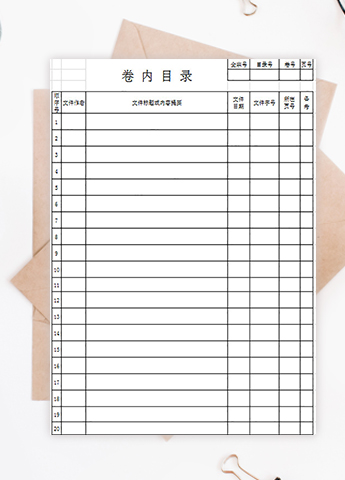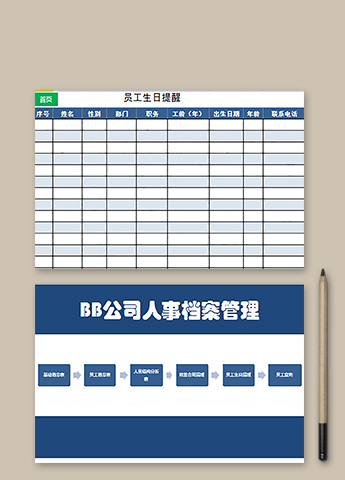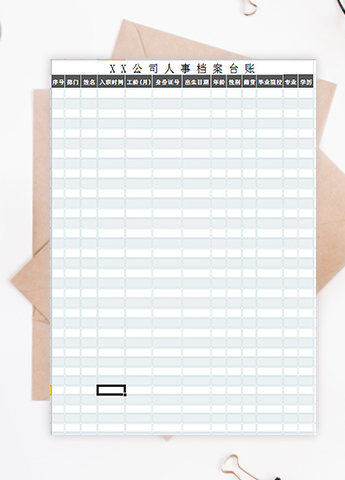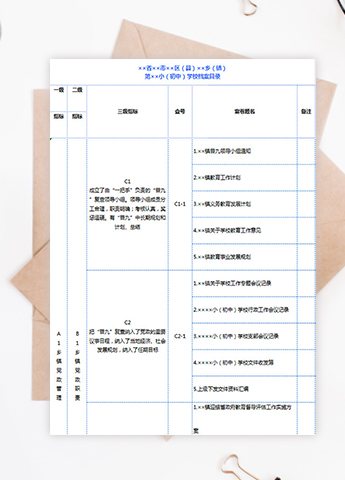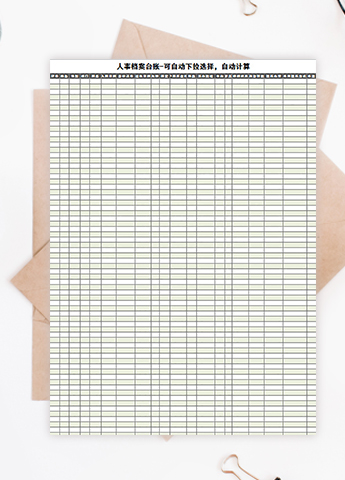在excel2010中如何添加批注
每天可能下班的时候你还有很多工作没有做完需要明天接着做,但很多时候早上来了打开excel表格以后很难衔接上昨天的工作,这时候我们就要了解在excel2010中如何添加批注了,学会了在excel中添加批注以后就知道第二天的工作如何做了。
1、在EXCEL2010文档中,我先选择需要加批注的单元格,单击“审阅”选项卡,单击“新建批注”按钮,然后在批注框中输入文字,就这么简单就可以在EXCEL2010文档中插入批注了。
2、还有一种方法地就是直接选择EXCEL2010单元格,然后直接右键单击需求添加批注的单元格,在弹出列表中选择“插入批注”,然后在框中输入批注内容即可!
3、还有一种最简单的方法,选择要添加批注的EXCEL2010表格中的单元格之后,按SHIFT+F12键,输入批注即可!
我们了解了在excel2010中如何添加批注以后,那么再来说说在EXCEL2010中删除批注的方法:1、选中要删除批注的EXCEL2010单元格,在“审阅”选项卡中点击“删除”就可以了。2、第二种方法,选择需要删除批注的EXCEL2010单元格,然后右键,在弹出列表中选择“删除批注”也行。EXCEL2010中的批注功用应用十分广泛,给EXCEL2010加上批注,每当我将鼠标放到加批注的单位格上就可以清晰的看到批注的信息,对工作效率有一定的提高效用。